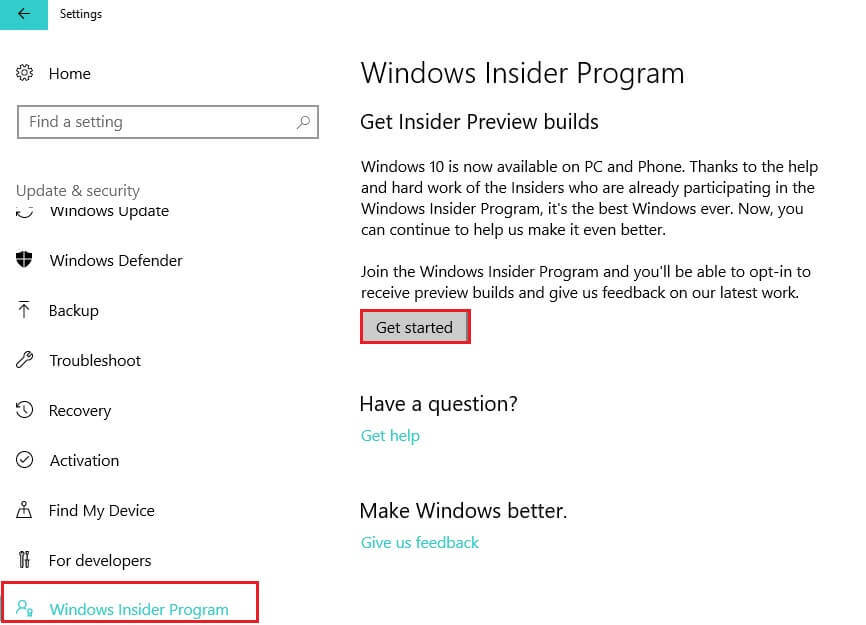Sådan aktiveres / deaktiveres CTRL + C / CTRL + V til kopiering / indsætning i Windows 10 CMD: - Hvis du tager en undersøgelse blandt Windows-brugere over hele verden og spørger dem, hvad deres foretrukne tastekombinationer er, svarer 90% af dem, at det er CTRL + C og CTRL + V.. Ja, faktisk er kopier og indsæt genveje meget almindelige blandt Windows-brugere, og et liv uden disse genveje er næsten umuligt. Men denne livredderpakke var ikke tilgængelig til brug i Windows Kommandoprompt. Føler dig ikke modløs endnu. jeg sagde Var. Jeg sagde ikke Er. Ja, du hørte det rigtigt. Med den nye udrulede version af Windows, Windows 10, har Microsoft medført en meget cool og mest forventet ændring for Kommandoprompt. Ja, du kan nu bruge kontroltastkombinationerne CTRL + C og CTRL + V. i Windows 10 Kommandoprompt. Læs videre for at lære, hvordan du aktiverer denne mest nyttige Windows 10 Kommandoprompt trick.
TRIN 1
- Først og fremmest skal du starte Kommandoprompt i administratortilstand. Til det skal du skrive cmd til windows søgning. Højreklik på søgeresultaterne Kommandoprompt og vælg Kør som administrator mulighed.
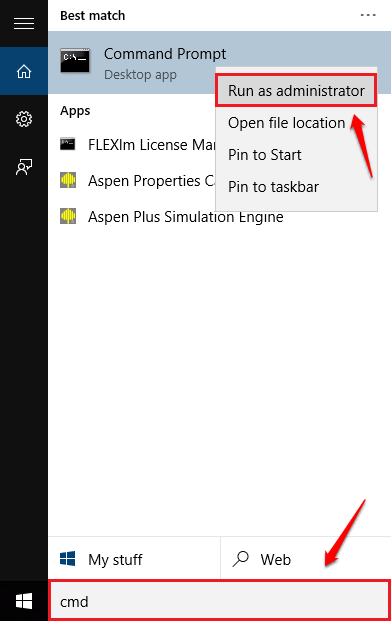
TRIN 2
- Dette åbner Kommandoprompt i administratortilstand.
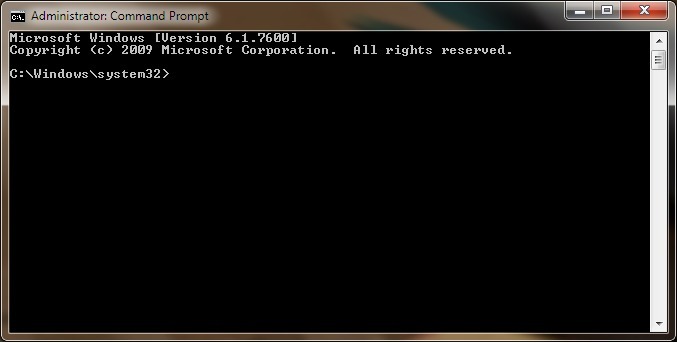
TRIN 3
- Højreklik på titellinjen på Kommandoprompt. Klik på Ejendomme valgmulighed fra listen over muligheder, der bliver udvidet.
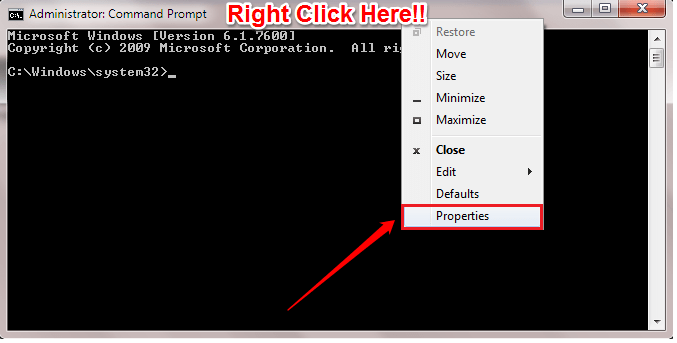
TRIN 4
- Dette åbner et nyt vindue med navnet Kommandoprompt egenskaber. Den første fane er Muligheder fanen. Under denne fane markeres afkrydsningsfeltet, der svarer til indstillingen Aktivér Ctrl-genveje aktiveres som standard. Men hvis du ikke kan kopiere og indsætte ved hjælp af genvejstasterne på kontroltasten, betyder det Aktivér Ctrl-genveje afkrydsningsfeltet er deaktiveret for dig. Så du skal blot markere afkrydsningsfeltet, der svarer til Aktivér Ctrl-genveje. Når du er færdig, skal du slå Okay knap. Det er det.
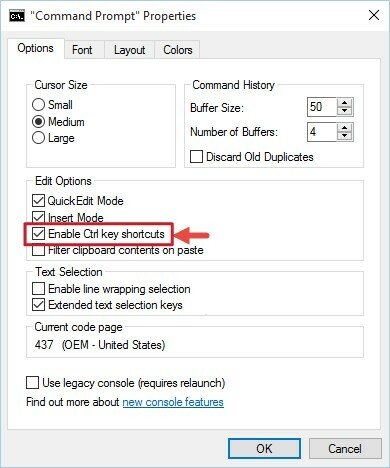
- Hvis du ikke har opdateret din Windows i lang tid, kan du muligvis ikke finde den Aktivér Ctrl-genveje afkrydsningsfelt under Muligheder fanen. I så fald kan du trykke på Eksperimentel fanen i højre ende. Marker afkrydsningsfeltet, der svarer til indstillingen Aktivér eksperimentelle konsolfunktioner (gælder globalt). Marker også afkrydsningsfeltet, der svarer til indstillingen Aktivér nye Ctrl-genveje. Dette vil lade din Kommandoprompt læse og behandle Styring tastekombinationer. Når du er færdig, skal du slå Okay knap.
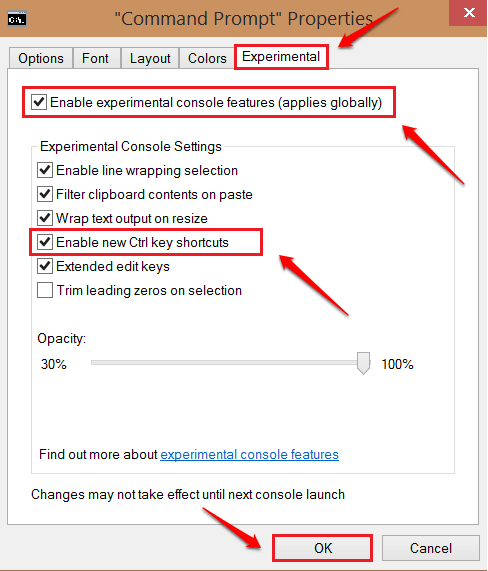
Spild ikke din tid på at højreklikke på for at kopiere eller indsætte længere. Aktivér CTRL + C og CTRL + V-tastekombinationerne til kopiering og indsætning i din Kommandoprompt i dag selv. Håber du fandt artiklen nyttig. Du er velkommen til at efterlade kommentarer, hvis du sidder fast med et af trinene. Vi hjælper gerne. Hold øje med flere tip, tricks og hacks.